本文所分享的知识点是【怎么用Win7笔记本wifi热点 Win7笔记本wifi热点设置图文教程】,欢迎您喜欢我爱IT技术网所分享的教程、知识、经验或攻略,下面是详细的讲解。
怎么用Win7笔记本wifi热点 Win7笔记本wifi热点设置图文教程
小编上班地方之前有无线网可玩的,可又被关掉了,自己找了一下把笔记本设置wifi热点教程,再加上我自己遇到的问题,编辑一下。
还有一个软件“wifi共享精灵”没有打广告哦,感觉此软件用的比较麻烦。所以编写下面的教程共享诸位。
开启win7的隐藏功能,即虚拟wifi功能和虚拟无线AP功能,既可以实现将电脑变成wifi热点,实现共享上网。
win7系统的笔记本电脑
选择“开始”-“运行”命令,在运行命令栏里输入“CMD”打开管理员<也可同时按开始键+R>
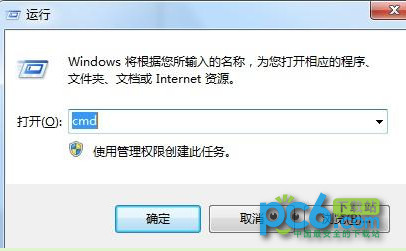
出现“命令提示符”输入,在界面里输入以下命令:netsh wlan set hostednetwork mode=allow ssid=ACE-PC key=12345678。回车运行
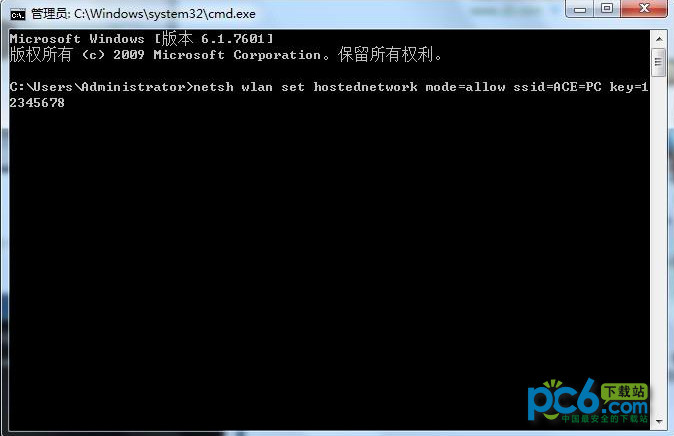
等待大约一分钟后,网络连接中出现一个网卡名字为“Microsoft Virtual WIFI Miniport Adapter ”的无线网络,将其重命名为wifi

点击“本地连接”,右键单击已经连接上网的网络连接,右击选择“属性”-“共享”,按照我的截图,在第二栏的家庭网络连接选择“wifi”
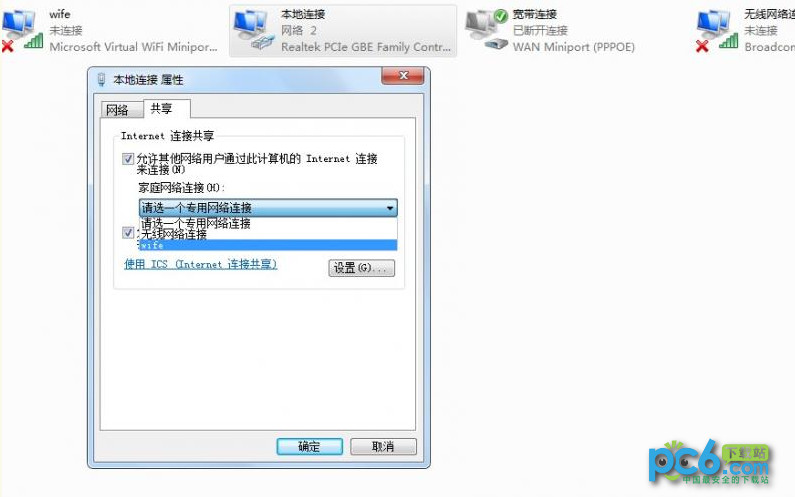
确定之后,可以使用的上网连接显示“共享”表示已经可以使用
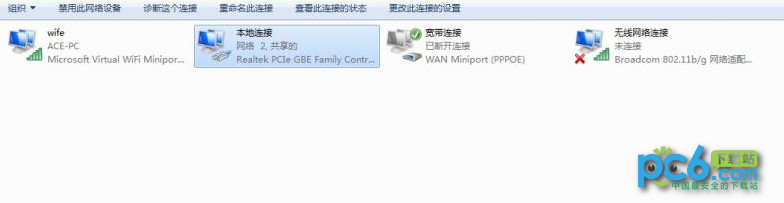
你现在可以用手机上无线网了
开启无线网络,在命令提示符里输入:netsh wlan start hostednetwork
关闭无线网络,输入:netsh wlan stop hostednetwork
设置完毕,搜索ACE-PC,输入密码12345678就可以使用了
补充一下,我在设置无线网的过程中出现“internet连接共享访问被启用时,出现了一个错误”
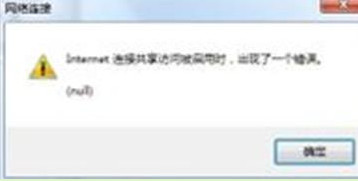
解决一下这个问题:还是以win7为例<小弟我笔记本只能装win7系统,见谅啊>
打开开始菜单,在搜索一栏里面打上“服务”
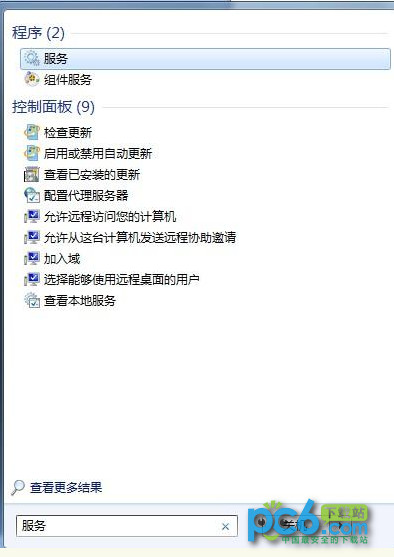
点击“服务” 往下来,看到w开头的一些项目,找到windows firewall,即防火墙服务
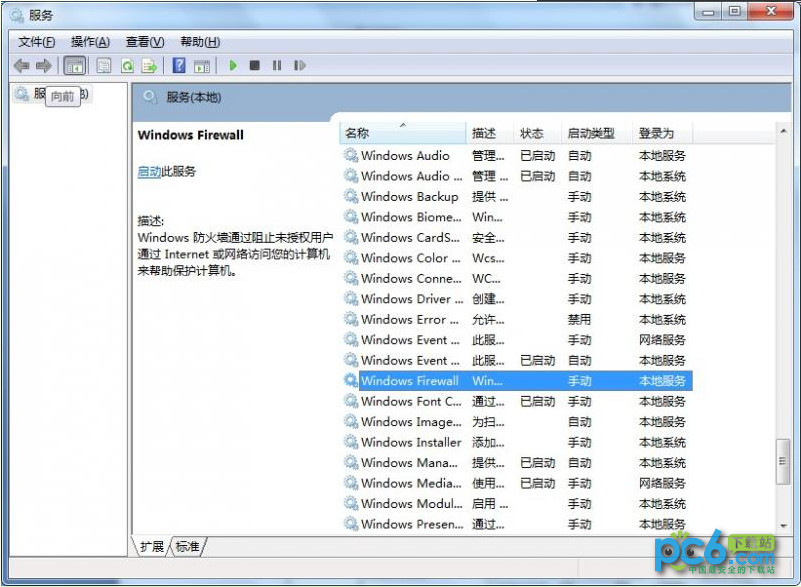
现在是手动状态,点击右键—启动
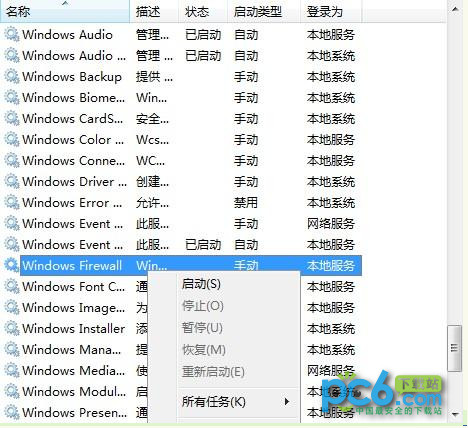
再双击,把启动方式改成“自动”,确定
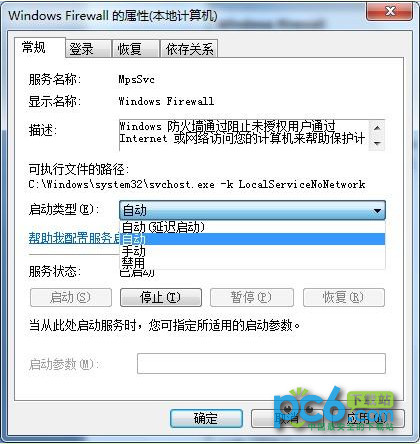
这是最终状态:
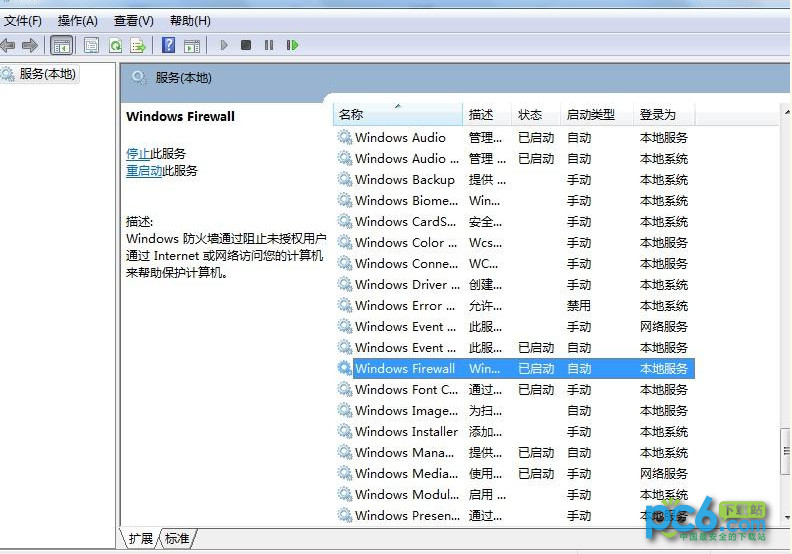
下面你可以开始你的无线之旅了。
关于怎么用Win7笔记本wifi热点 Win7笔记本wifi热点设置图文教程的相关讨论如下:
相关问题:Win7笔记本怎么创建wifi热点 我的电脑是联想E420 ...
答:首先打开无线网卡,以我的联想z475为例,一个是电脑前边的一个开关开开,一个是FN+F5开启两个都要开。型号不同可能不一样反正得把无线网卡开开 。 第二步,点右下角联网那个地方,弹出来的框下边有个点的地方点进去是控制面板的一个地方,然后左... >>详细
相关问题:win7下如何用笔记本做WiFi热点
答:将win7电脑变身WiFi热点,让手机、笔记本共享上网 用win7建立无线局域网,可以共享上网可以局域网游戏。 开启windows 7的隐藏功能:虚拟WiFi和SoftAP(即虚拟无线AP),就可以让电脑变成无线路由器,实现共享上网,节省网费和路由器购买费。宏碁... >>详细
相关问题:win7笔记本做wifi热点,不用软件的
答:打开CMD,运行以下命令:netsh wlan set hostednetwork mode=allow ssid=热点名 key=密码 如果成功则会显示:承载网络模式已设置为允许,已成功更改承载网络的SSI,已成功更改托管网络的用户密钥密码 然后打开网络共享中心→更改适配器设置→会发... >>详细
- 评论列表(网友评论仅供网友表达个人看法,并不表明本站同意其观点或证实其描述)
-
